Lors de l’installation de Windows sur un ordinateur, qu’il soit portable ou de bureau, un petit espace de stockage est automatiquement créé, c’est ce que l’on appelle la partition réservée. Sa taille, généralement inférieure à 500 Mo, est déterminée par le système sans intervention de votre part. Bien que discrète, cette partition est essentielle au bon fonctionnement de Windows. L’utilisation d’un SSD au lieu d’un disque dur traditionnel peut rendre cette partition moins visible, mais elle est toujours présente. Cependant, suite à la mise à jour Windows 10 1803, il a été constaté que cette partition apparaissait parfois dans l’explorateur de fichiers (Ce PC), et Windows pouvait même afficher des alertes de manque d’espace sur cette dernière. Pour éviter ce désagrément, il est possible de masquer cette partition.
Comment masquer la partition réservée
La manipulation pour cacher une partition réservée est assez simple et s’effectue grâce à des outils intégrés à Windows. Deux méthodes s’offrent à vous : l’utilisation de l’invite de commandes ou la gestion des disques. Quelle que soit la méthode choisie, des droits d’administrateur sont nécessaires.
Utilisation de l’invite de commandes
Pour commencer, ouvrez l’invite de commandes en mode administrateur. Saisissez la commande suivante :
Diskpart
Puis, entrez cette commande :
List volume
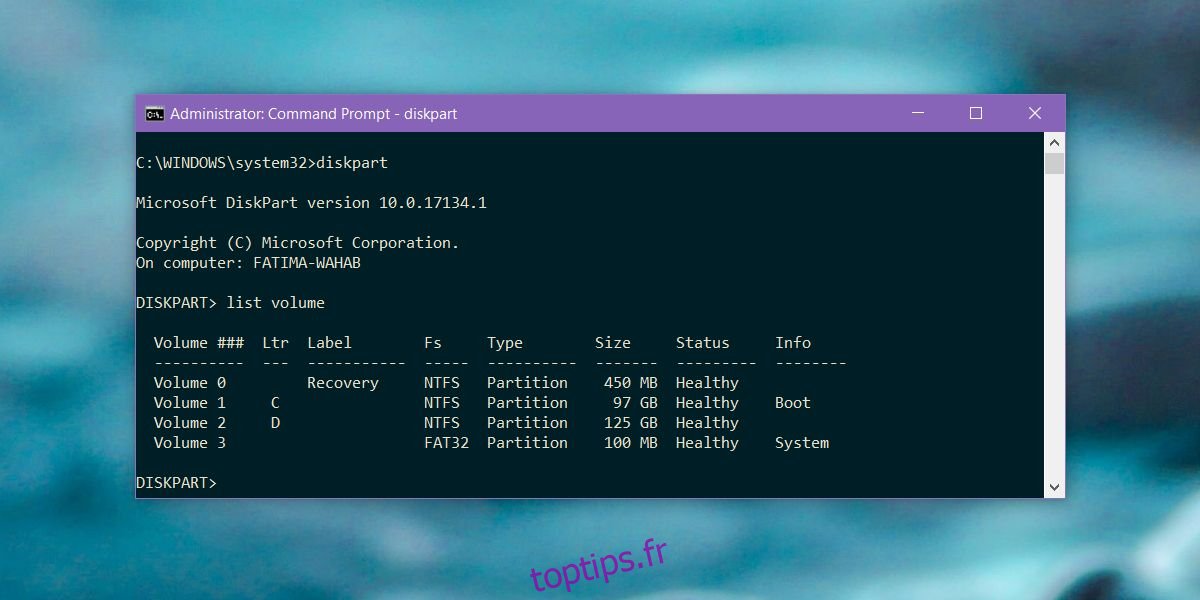
Cette commande affichera la liste de tous les lecteurs présents sur votre système, qu’ils soient affectés ou non. Vous pouvez vous référer à « Ce PC » pour identifier la lettre assignée à la partition réservée, mais les informations fournies par la commande `List volume` sont plus précises. Elle vous indiquera clairement quel lecteur est la partition réservée.
La partition réservée doit avoir une lettre assignée. Prenez note de cette lettre et saisissez la commande suivante, en remplaçant « X » par la lettre correspondante identifiée grâce à la commande `List Volume` :
remove letter=X
Utilisation de la gestion des disques
Dans la barre de recherche Windows, tapez « Gestion des disques ». Vous devriez voir apparaître un résultat du Panneau de configuration intitulé « Créer et formater des partitions de disque dur ». Sélectionnez-le.
La gestion des disques offre une interface graphique pour effectuer les mêmes opérations que l’invite de commandes. Identifiez la partition réservée et cliquez dessus avec le bouton droit de la souris. Dans le menu contextuel, choisissez « Modifier la lettre de lecteur et les chemins… ». L’image ci-dessous illustre l’emplacement de cette option, le lecteur affiché n’est pas la partition réservée.
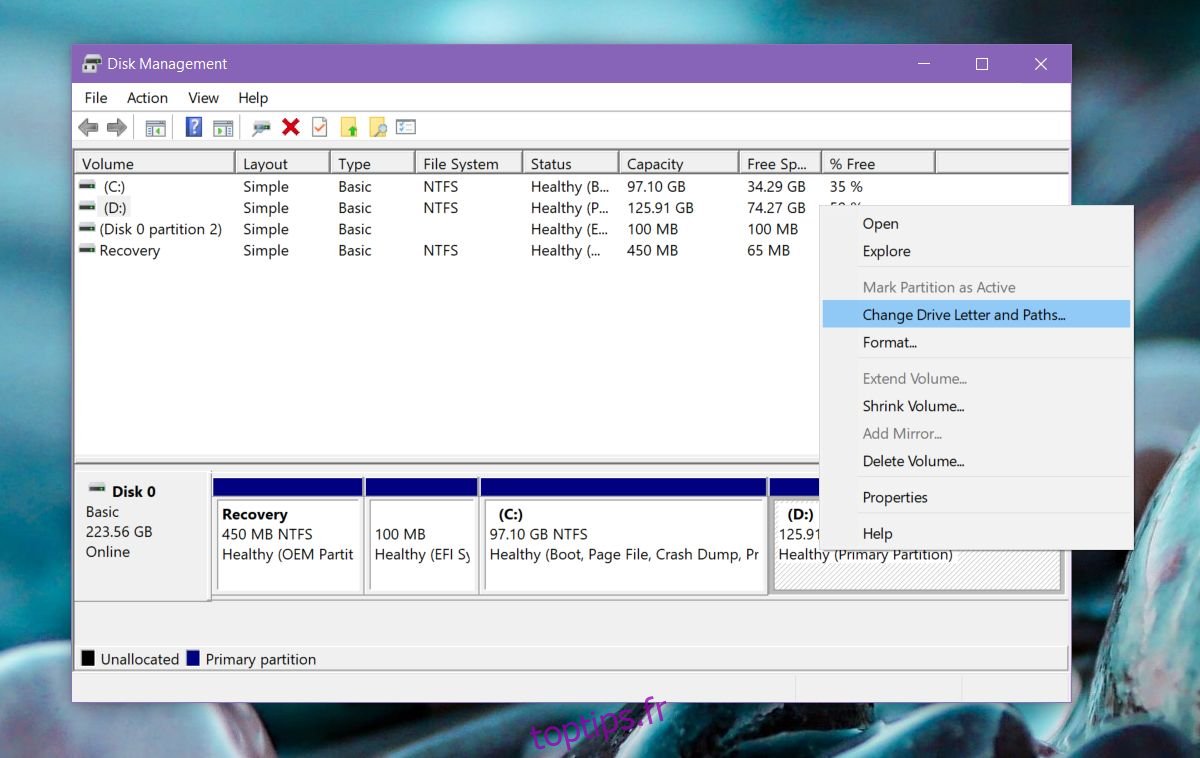
Une nouvelle fenêtre s’ouvrira, dans laquelle vous devrez cliquer sur « Supprimer ». Cette action ne supprimera pas les données de la partition, celle-ci restera fonctionnelle et disponible pour Windows. Elle supprimera simplement la lettre qui lui est attribuée, la rendant invisible dans l’explorateur de fichiers et évitant les alertes de manque d’espace.
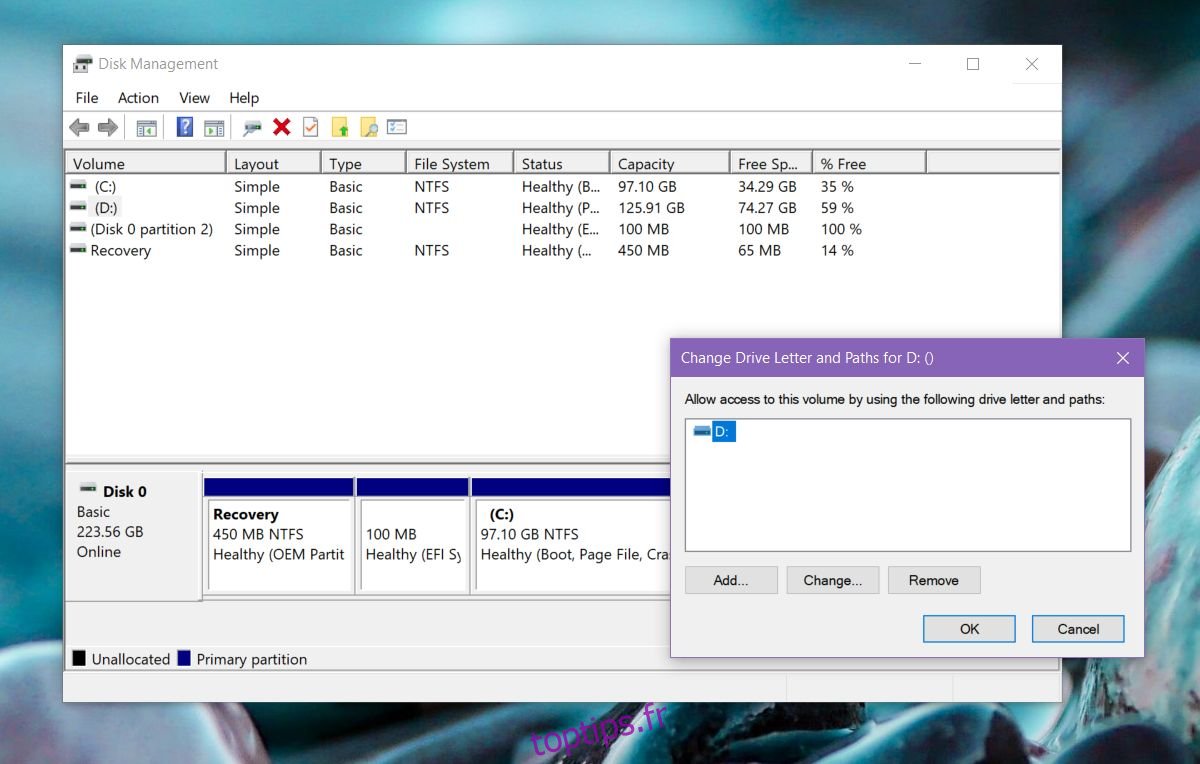
Si vous ne constatez pas l’apparition de la partition réservée après la mise à jour vers Windows 10 1803, cela signifie que vous n’êtes pas concerné par ce problème. Par conception, ces partitions sont destinées à être cachées afin de prévenir toute suppression accidentelle de leur contenu.